Update vom 15.03.16:
Neben der Windows-Speicherdiagnose gibt es noch eine andere, effektivere Lösung den Hauptspeicher auf Fehler zu testen. Mit MemTest86 testen Sie Ihren RAM unabhängig von Ihrer Windows-Installation.
Ursprünglicher Artikel:
Hier finden Sie eine einfache Anleitung, wie Sie am eigenen PC oder Notebook einen einfachen Arbeitsspeicher Test selbst durchführen können:
So oder so ähnlich sieht das Ergebnis eines Arbeitsspeicher Tests aus. Diese Bildschirmanzeige erscheint beim anschließenden erneuten Hochfahren des Computers. Dies ist ein beispielhaftes Testergebnis. In diesem Fall ist der Arbeitsspeicher voll funktionsfähig, unten links im Bild benannt mit „No errors have been found.“:

Ergebnis Arbeitsspeicher Test
Schritt 1:
Geben Sie im Startmenü unter Suche „Speicher“ ein. Wählen Sie anschließend unter „Programme“ > Windows-Speicherdiagnose aus.
Schritt 2:
Wählen Sie im sich öffnenden Fenster unter dem ersten Pfeil „Jetzt neu starten ….“ aus. Das System fährt nun vollständig herunter, da der Test im Off-Modus durchgeführt wird.
Schritt 3:
Der Computer startet nach Testbeendigung automatisch neu und Sie erhalten nun das Testergebnis angezeigt:
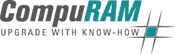


 (10 votes, average: 3,70 out of 5)
(10 votes, average: 3,70 out of 5)
super! auf jeden fall einfacher, als die supportseiten bei MS zu durchsuchen!